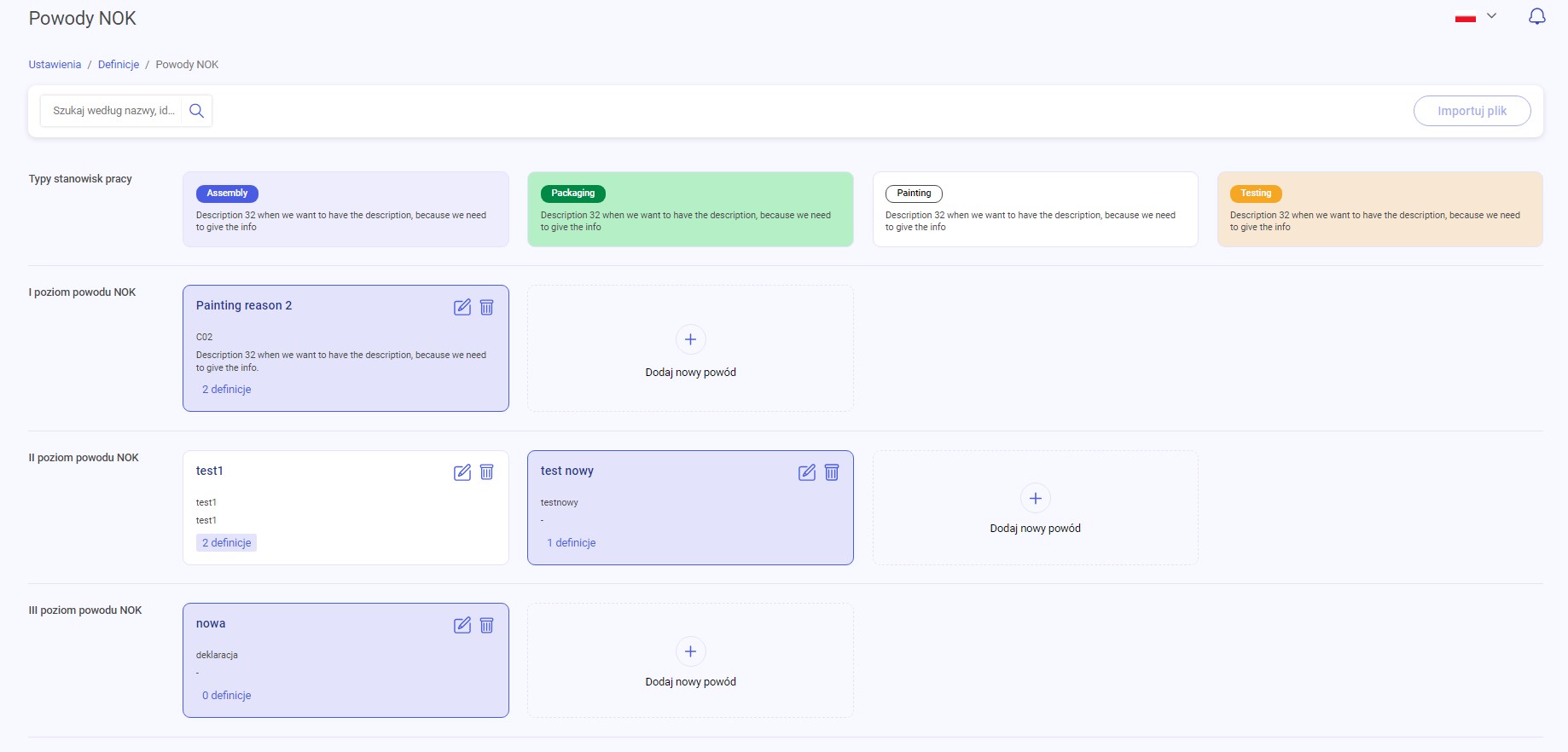Kolejnym elementem konfiguracji systemu z poziomu aplikacji Supervisor jest definiowanie drzewa powodów niezgodności sztuki. Drzewo to jest wyświetlane operatorowi przy zgłaszaniu sztuki niepoprawnej tak aby umożliwić późniejszą analizę problemów. W celu przejścia do nowej zakładki z Menu bocznego należy wejść w zakładkę Ustawienia -> Definicje
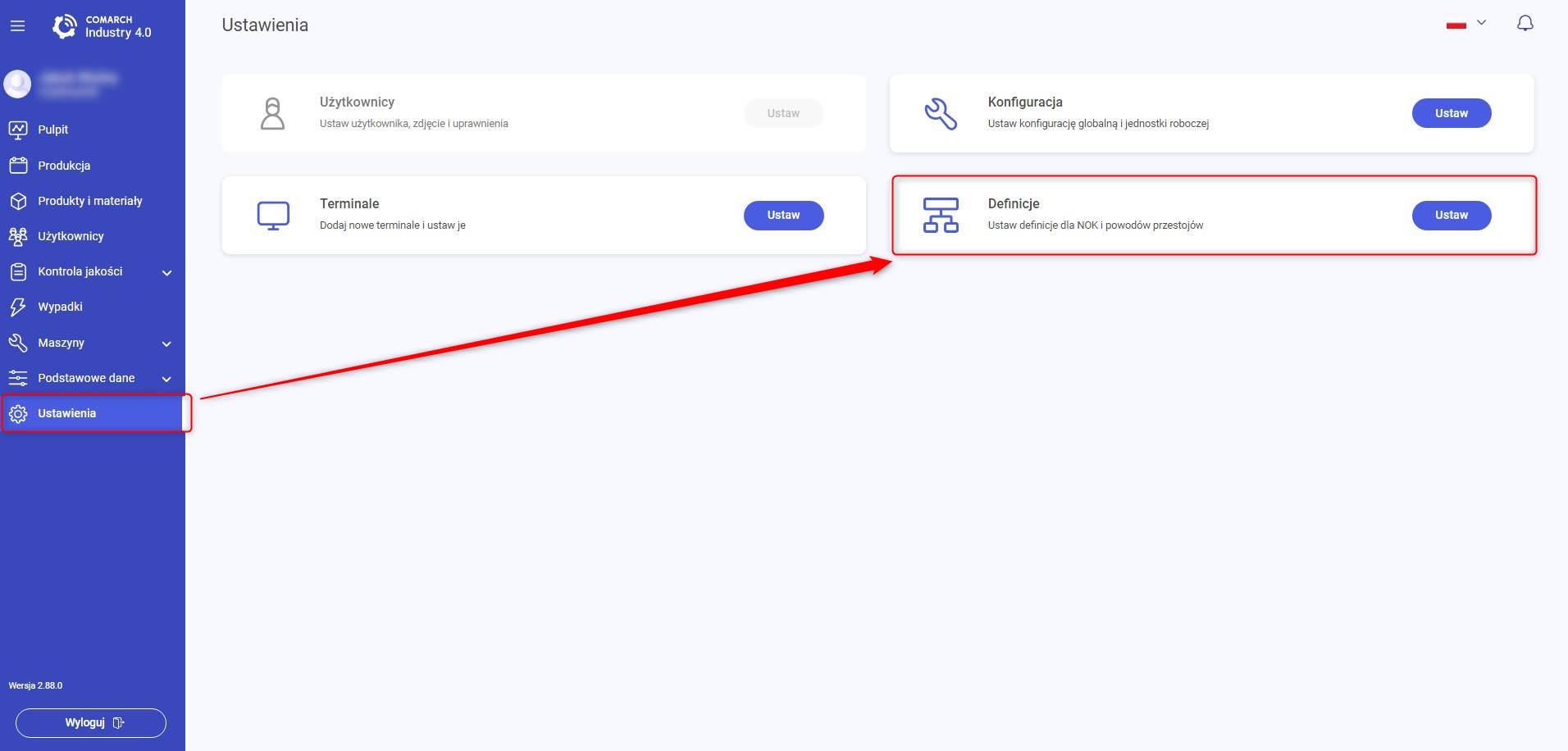
Wyświetlone zostaje dodatkowe menu Definicje, następnie wybrać należy Powody NOK i kliknąć przycisk Zmień
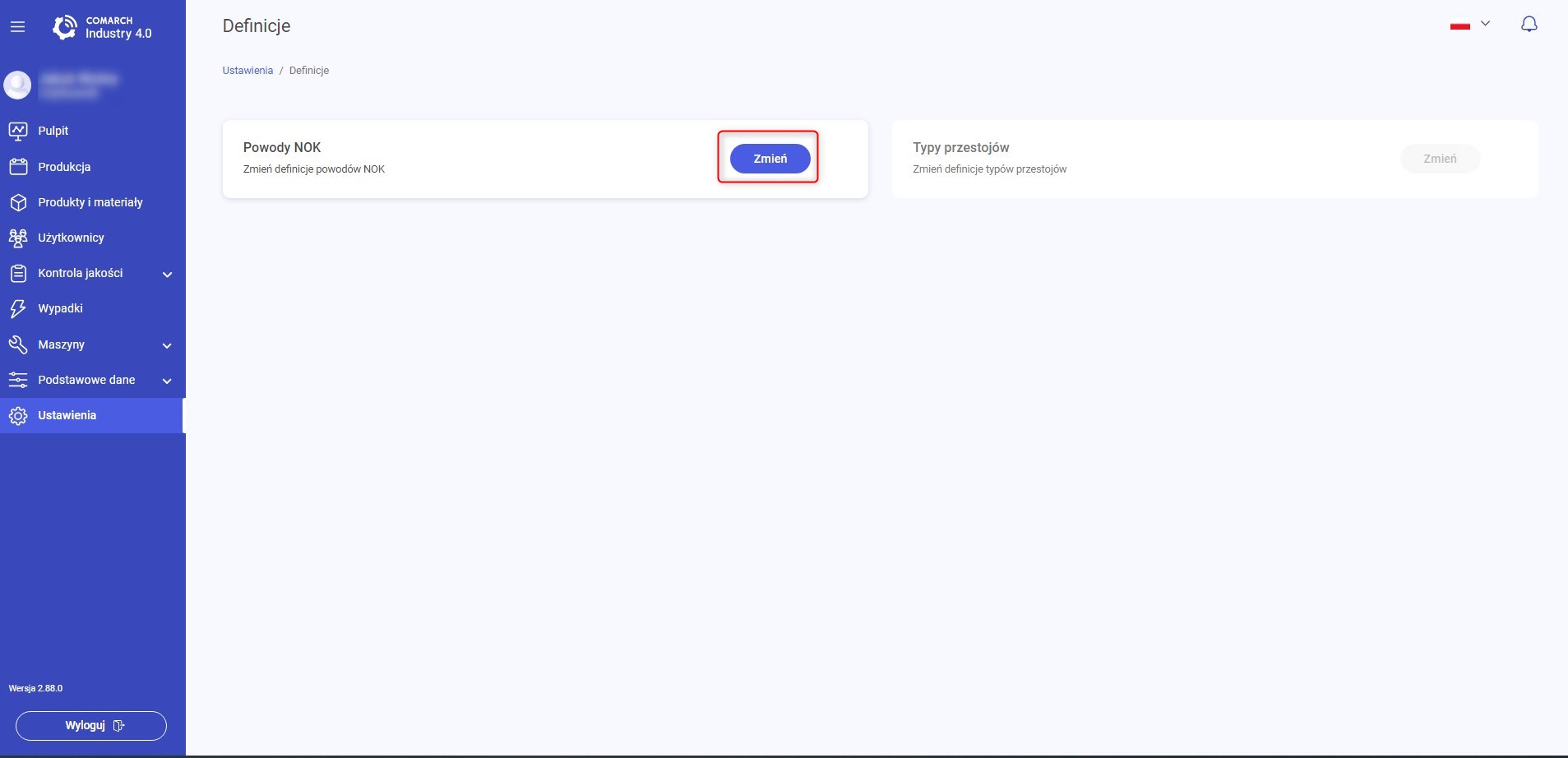
Po kliknięciu w przycisk Zmień następuje przekierowanie do zakładki Definicja powodu NOK
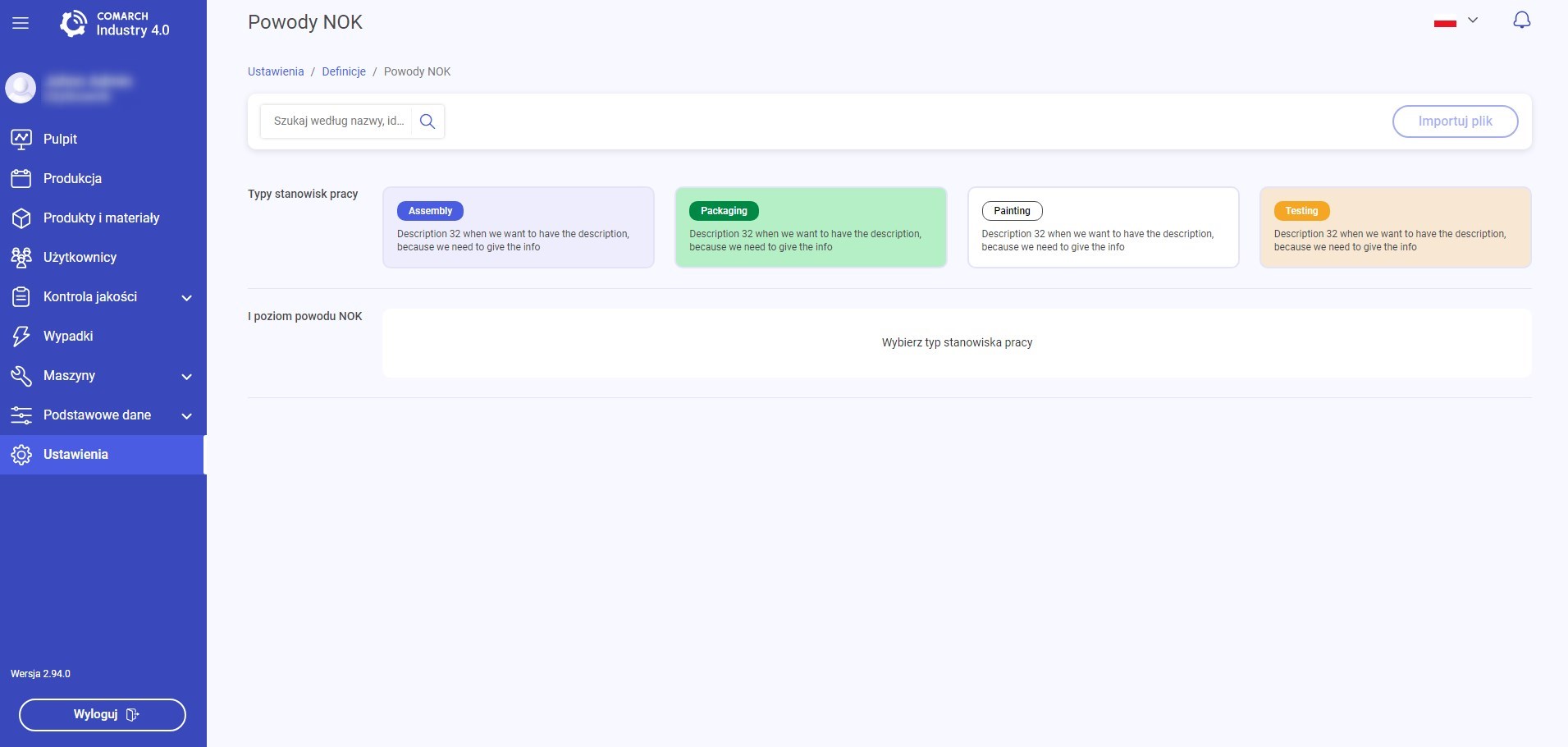
Po przejściu do zakładki zostają wyświetlone Typy stanowisk pracy. Dane typy stanowisk są definiowane podczas konfiguracji systemu i nie ma możliwości zmiany poprzez UI.
W celu zadeklarowania kolejnego poziomu drzewa należy wybrać jedno z dostępnych opcji z poziomu Typy stanowisk pracy. Po kliknięciu w poziom zerowy wyświetlany jest pierwszy poziom powodu NOK.
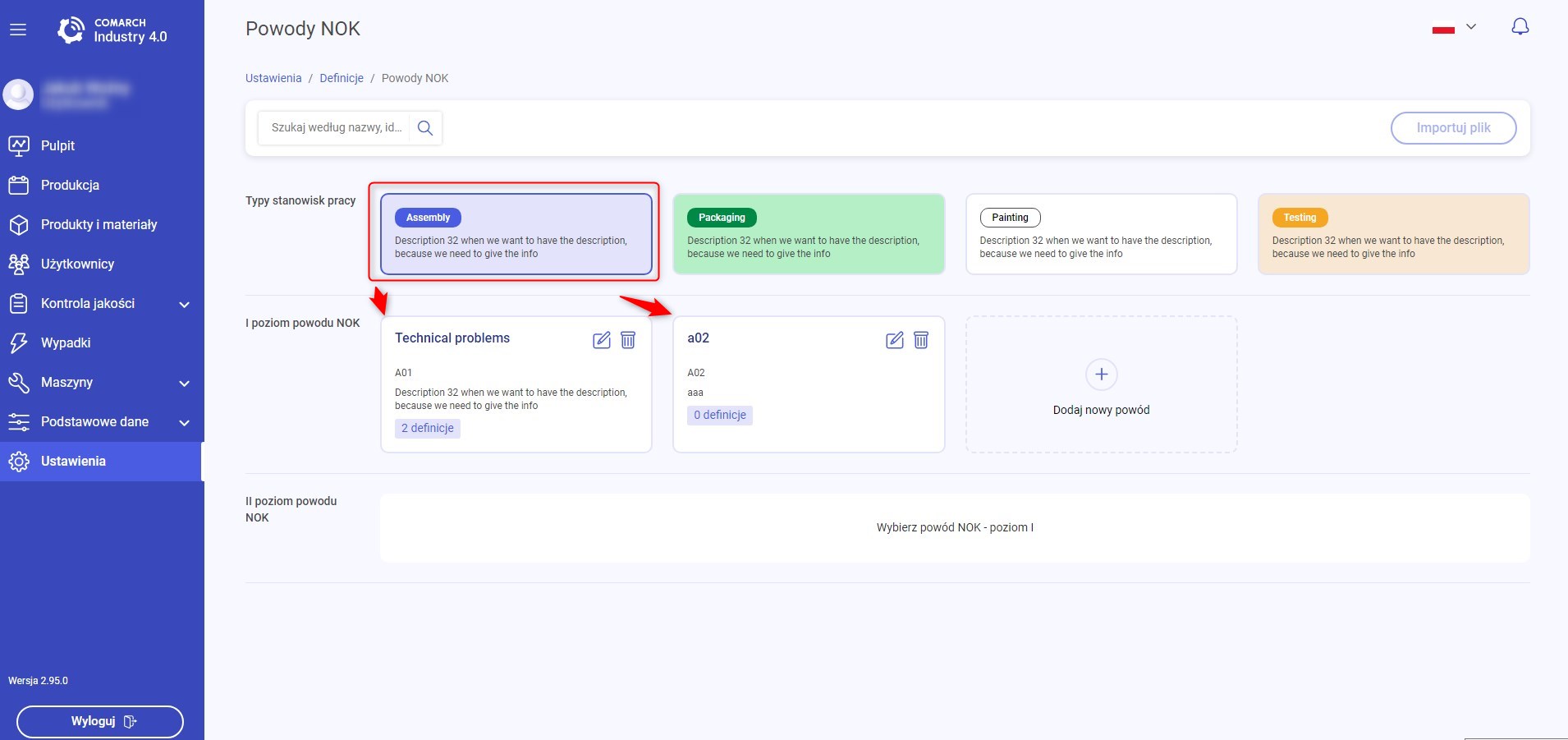
W celu wyświetlenia kolejnych poziomów drzewa należy wybrać na obecnym poziomie jedną z dostępnych opcji.
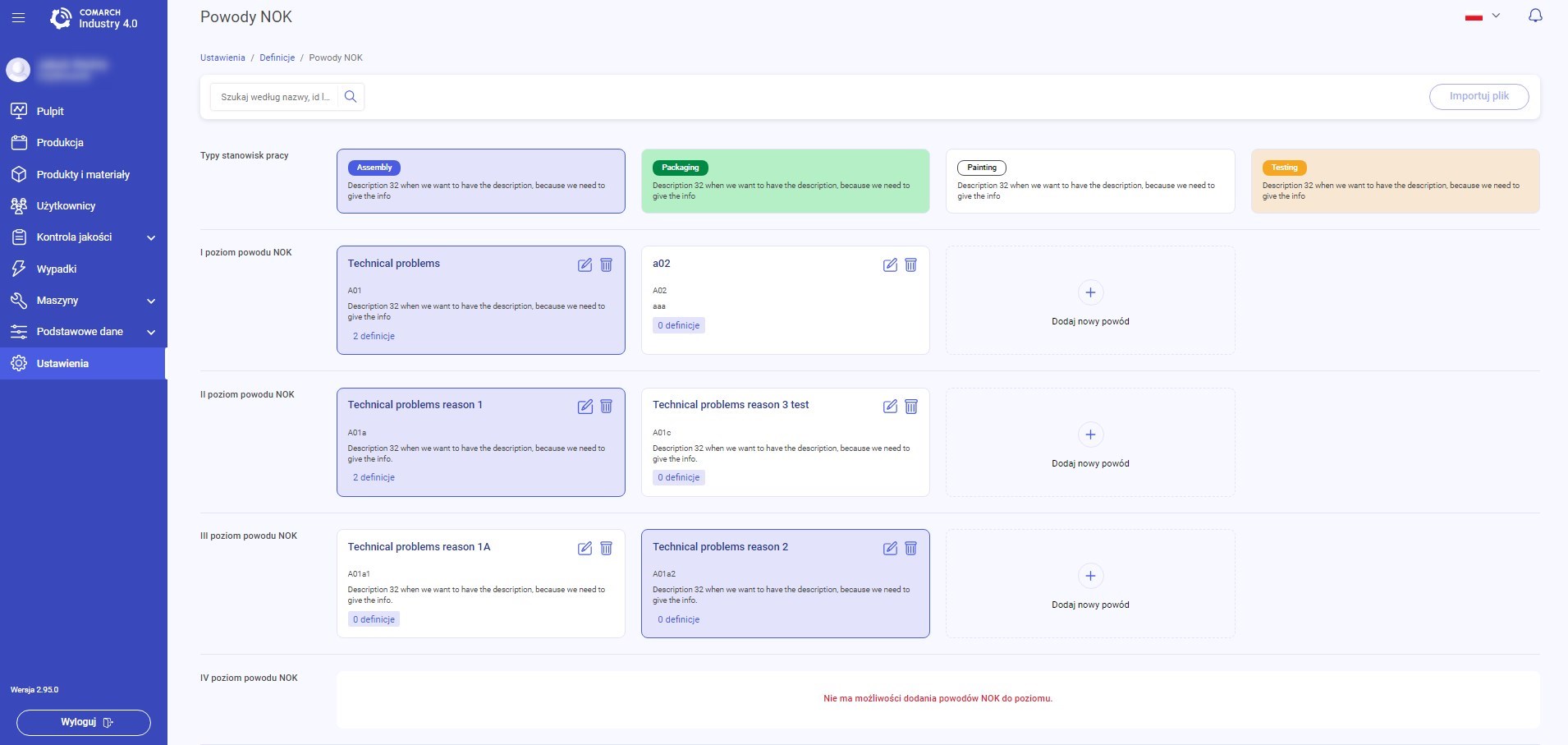
Dodawanie nowego Powodu NOK
Dodanie nowego Powodu NOK jest możliwe na każdym dostępnym poziomie z założeniem że poprzedni poziom istniej. W celu dodania nowego Powodu NOK należy wybrać dowolny poziom „zerowy” a następnie kliknąć w przycisk Dodaj nowy powód
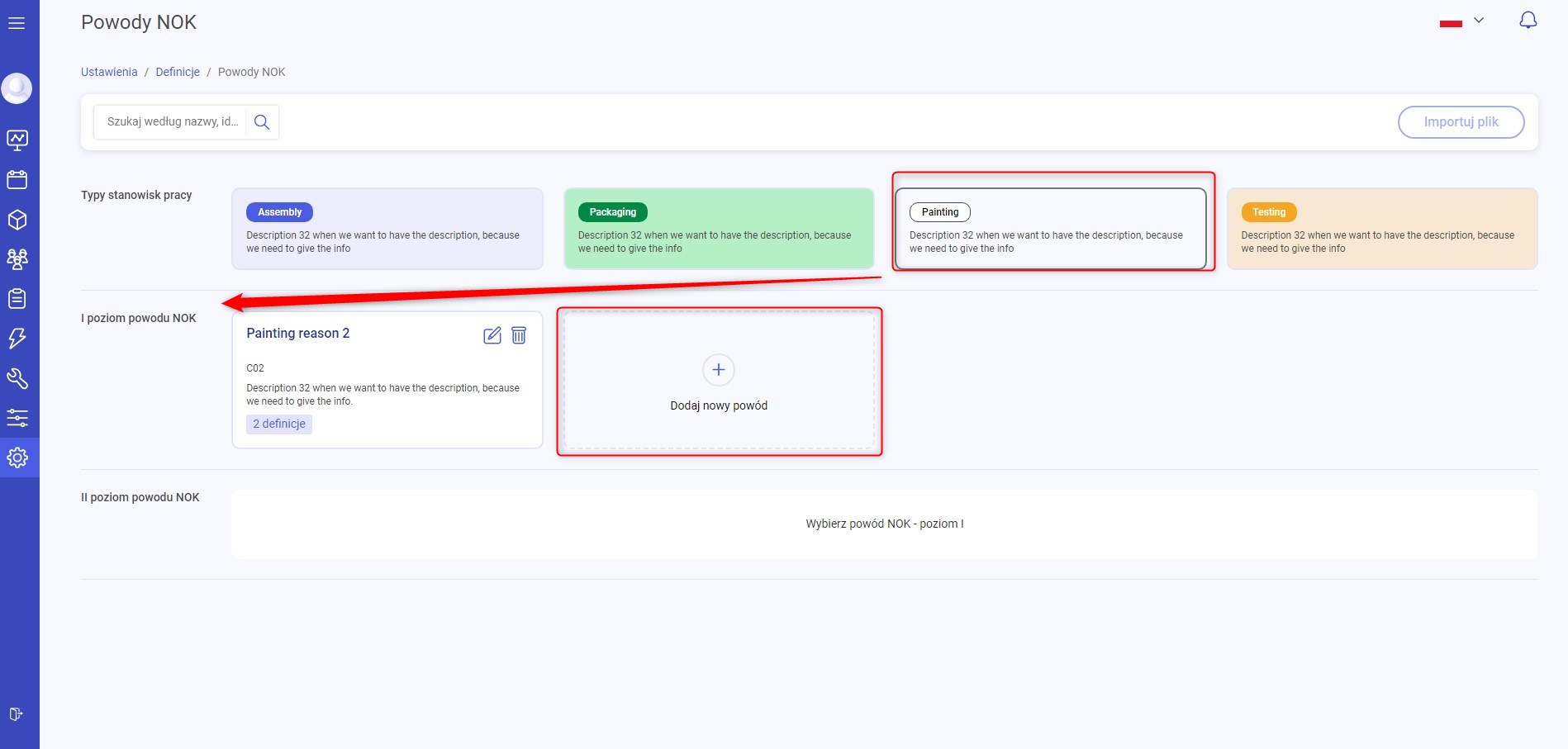
Zostanie wyświetlone nowe okno Utwórz nowy powód NOK
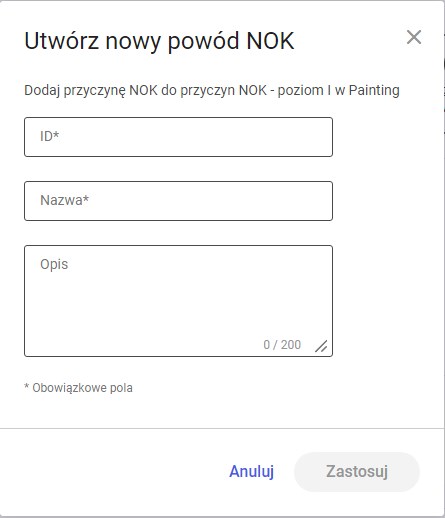
W formularzu należy wprowadzić ID nowego powodu oraz jego Nazwę. Pole Opis jest polem opcjonalnym do deklaracji Powodu NOK. Po wprowadzeniu wszystkich danych przycisk Zastosuj staje się aktywny.
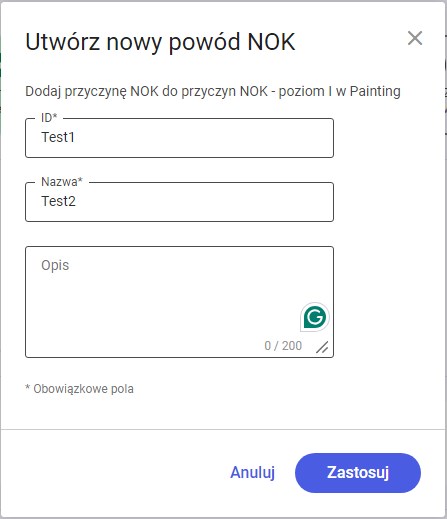
Po zatwierdzeniu formularza zostaje on dodany do listy oraz wyświetlone zostaje okienko informujące o udanym dodaniu.
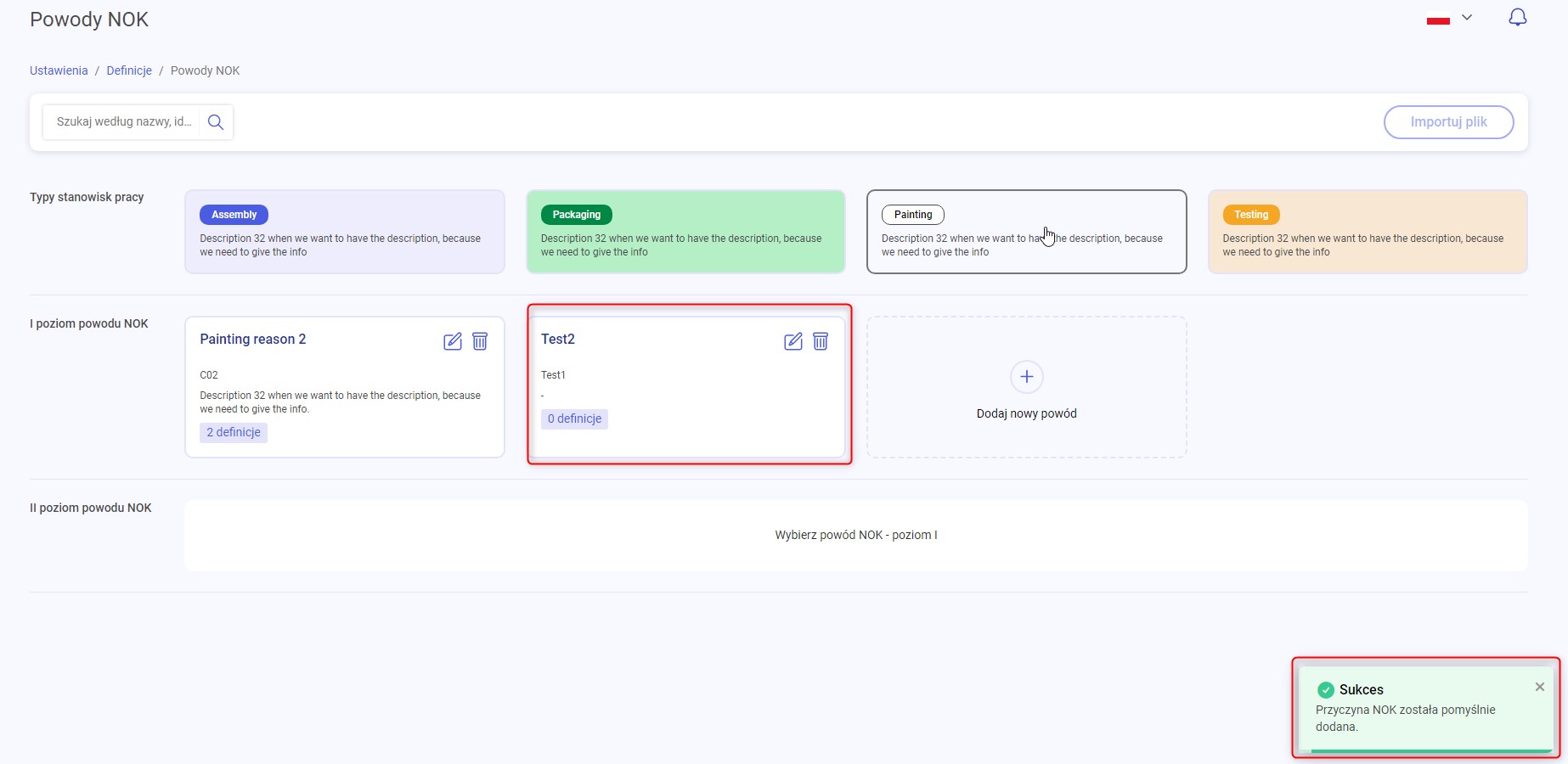
Edycja, usuwanie Powodu NOK
Istnieje możliwość Edycji stworzonego przez nas Powodu NOK. W tym celu należy wybrać dowolny Powód NOK i kliknąć ikonę kwadratu z długopisem
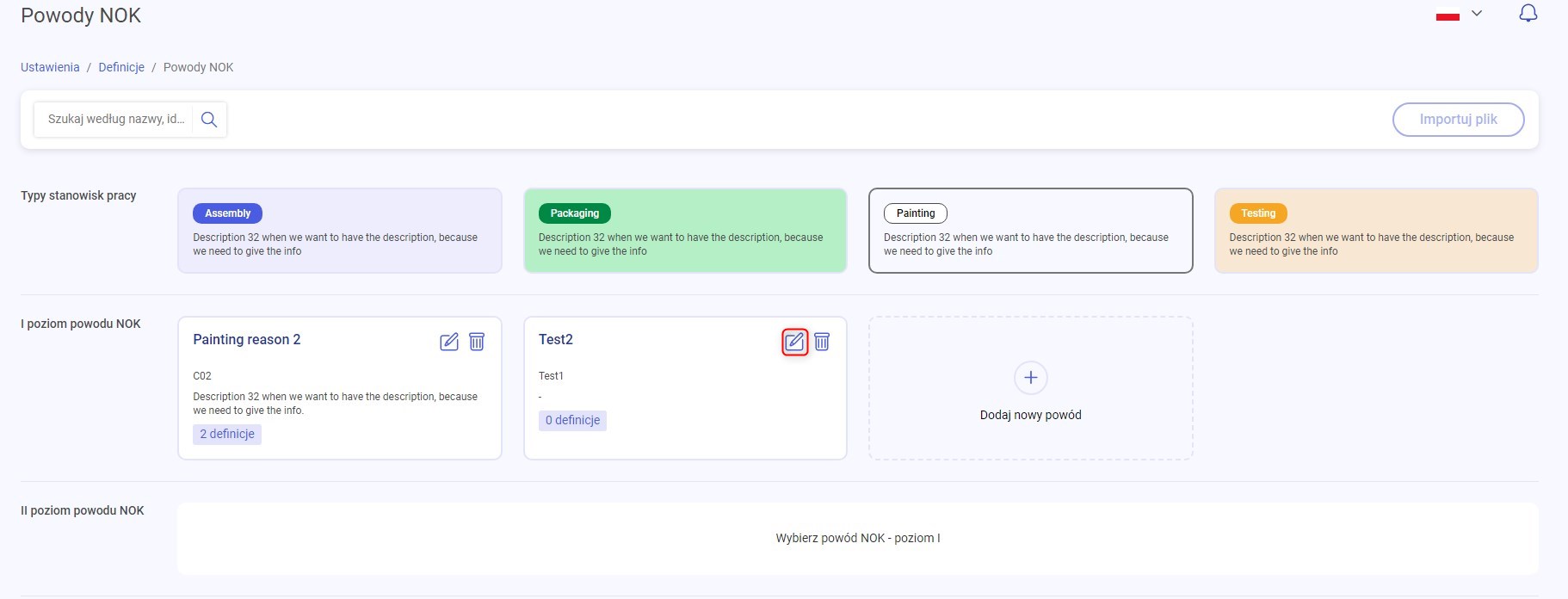
Zostanie wyświetlony ponownie formularz do Edycji powód NOK. Podczas edycji istnieje możliwość zmiany Nazwy oraz Opisu Powodu NOK. Po wprowadzeniu nowych zmian należy kliknąć w przycisk Zastosuj.
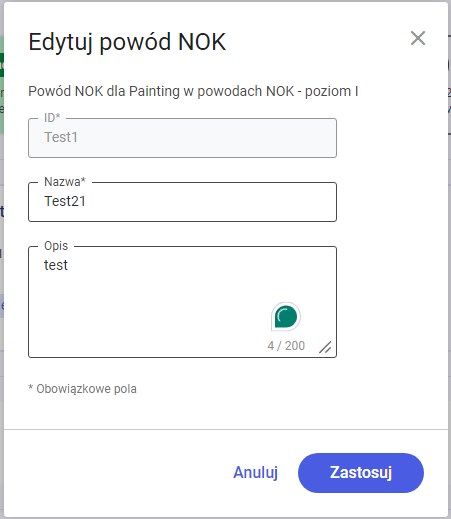
Po zatwierdzeniu zmian następuje powrót do do drzewa Powodów NOK. Jak można zauważyć dane wprowadzone w formularzu zgadzają się z danymi wyświetlonymi w drzewie.
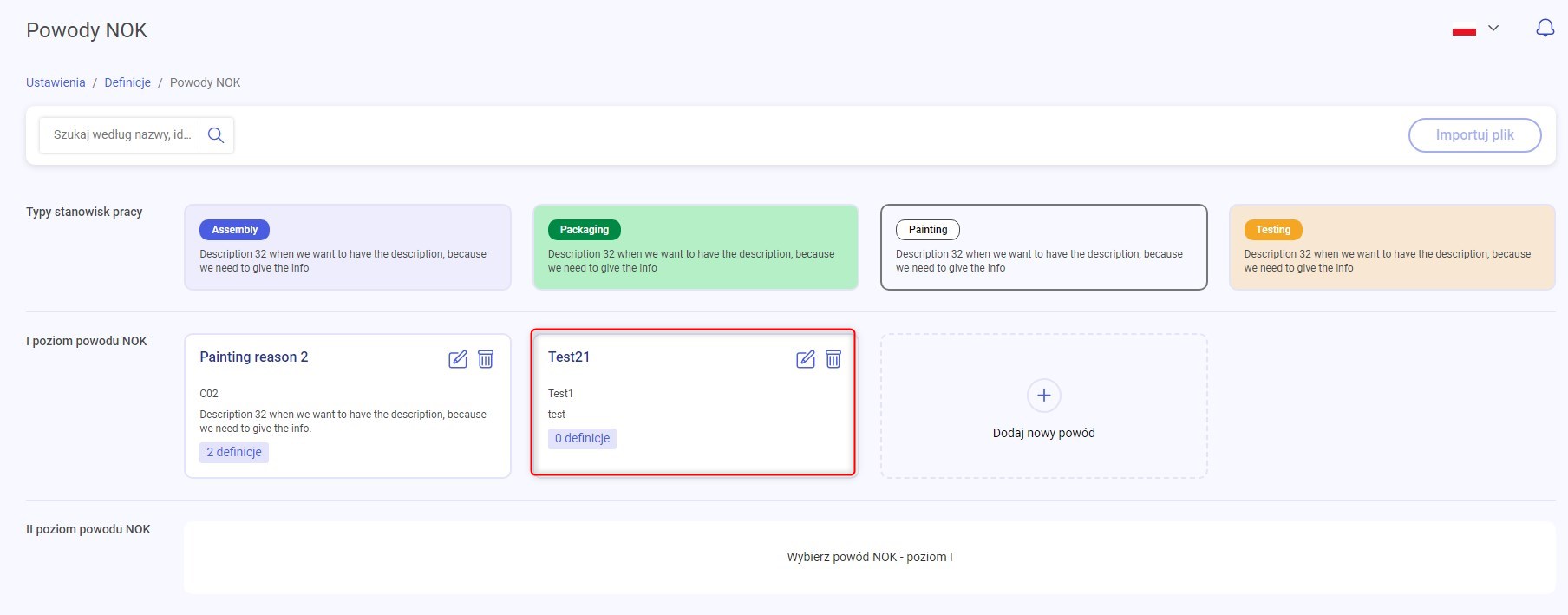
Oprócz edycji formularza istnieje też możliwość jego usunięcia.
W celu usunięciu formularza należy kliknąć w ikonę kosza na śmieci znajdującego się na danym powodzie
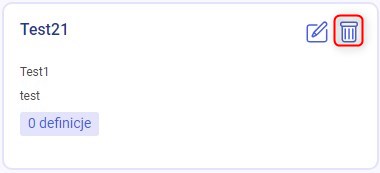
Wyświetlony zostaje popup z informacją „Czy usunąć powód?”
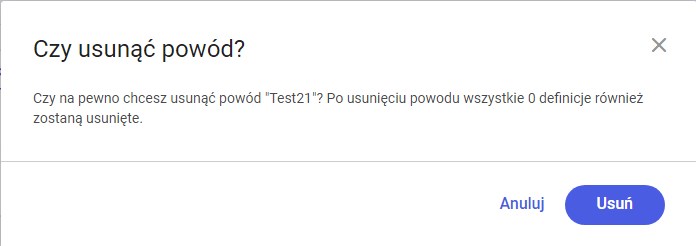
Po kliknięciu przycisku Usuń powód NOK zostanie usunięty z systemu i zniknie z drzewa powodów
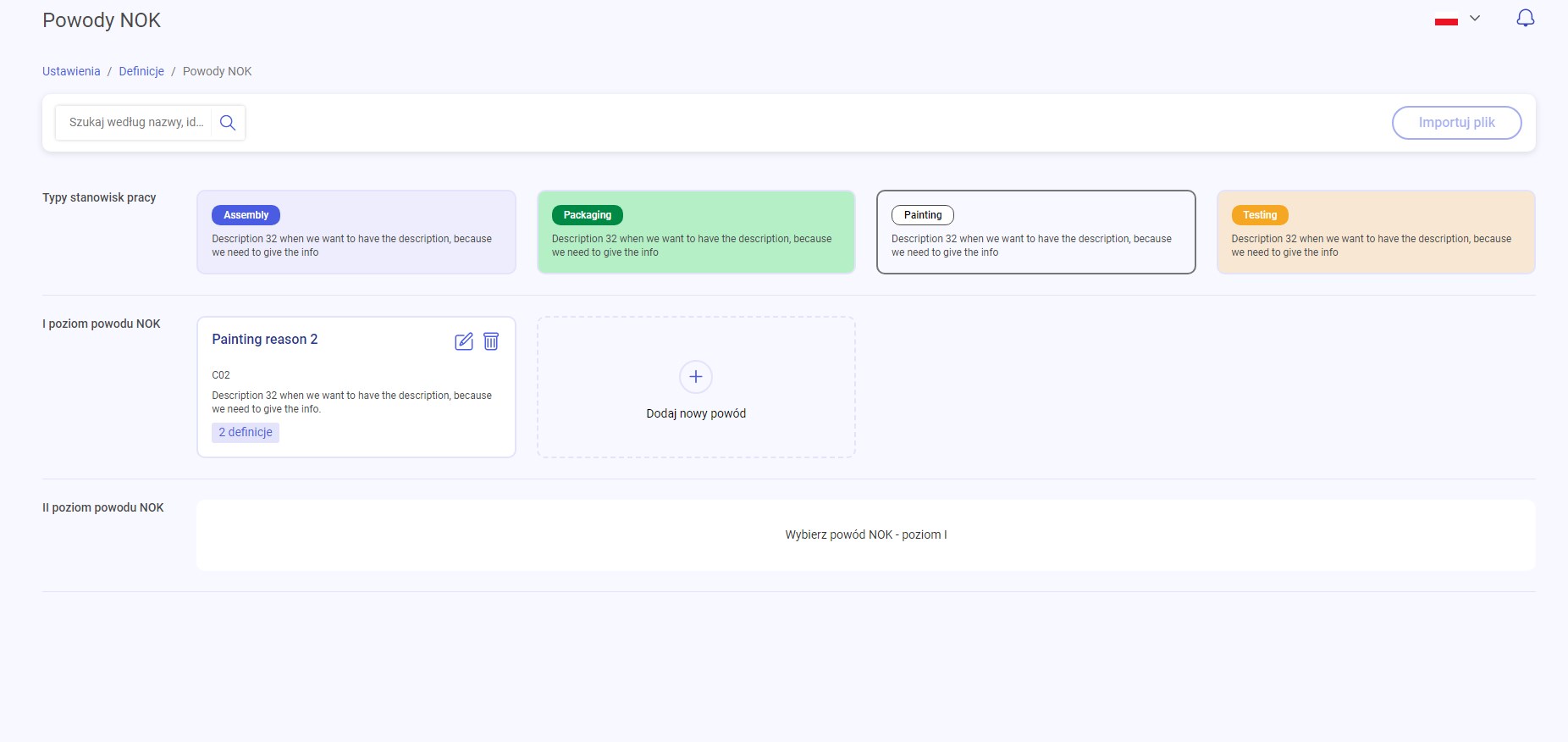
Wyszukiwanie Powodu NOK
W zakładce Powody NOK wprowadzono możliwość wyszukiwania deklaracji na każdy poziomie drzewa. Istniej możliwość wyszukania po: Nazwie, ID lub opisie. W celu wyszukania danego powodu należy kliknąć w pole Szukaj a następnie wpisać jedną z fraz wyszukiwania.
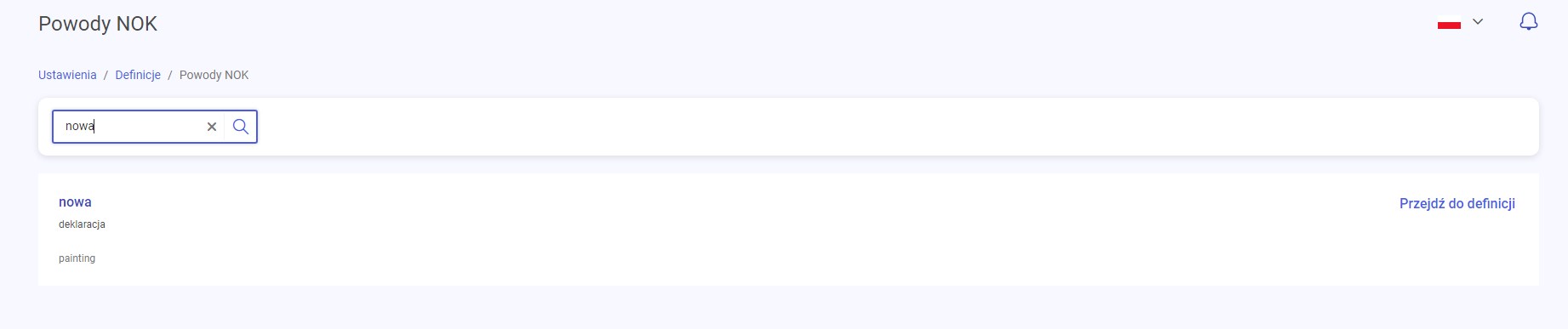
Zostaną wyświetlone wszystkie elementy spełniające daną frazę wyszukiwania. W celu przejścia do definicje należy kliknąć przycisk Przejdź do definicji.

Po kliknięciu w przycisk następuje przejście do danego elementu oraz zaznaczenie wszystkich zależności które są z nim powiązane